KuCoin konto - KuCoin Estonia - KuCoin Eesti
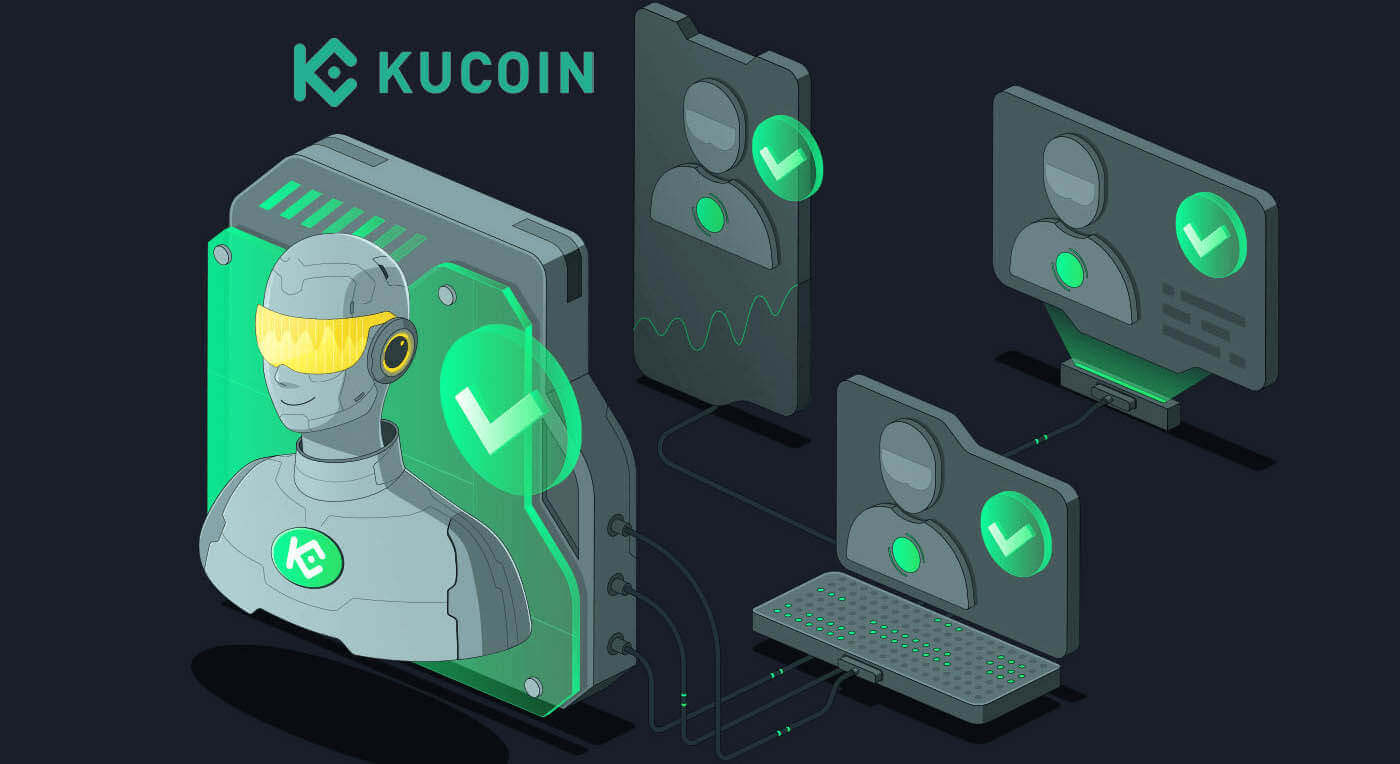
Kuidas KuCoinis registreeruda
KuCoini konto registreerimine【Veeb】
1. samm: külastage KuCoini veebisaiti
Esimene samm on külastada KuCoini veebisaiti . Näete musta nuppu, mis ütleb " Registreeru ". Klõpsake sellel ja teid suunatakse registreerimisvormile. 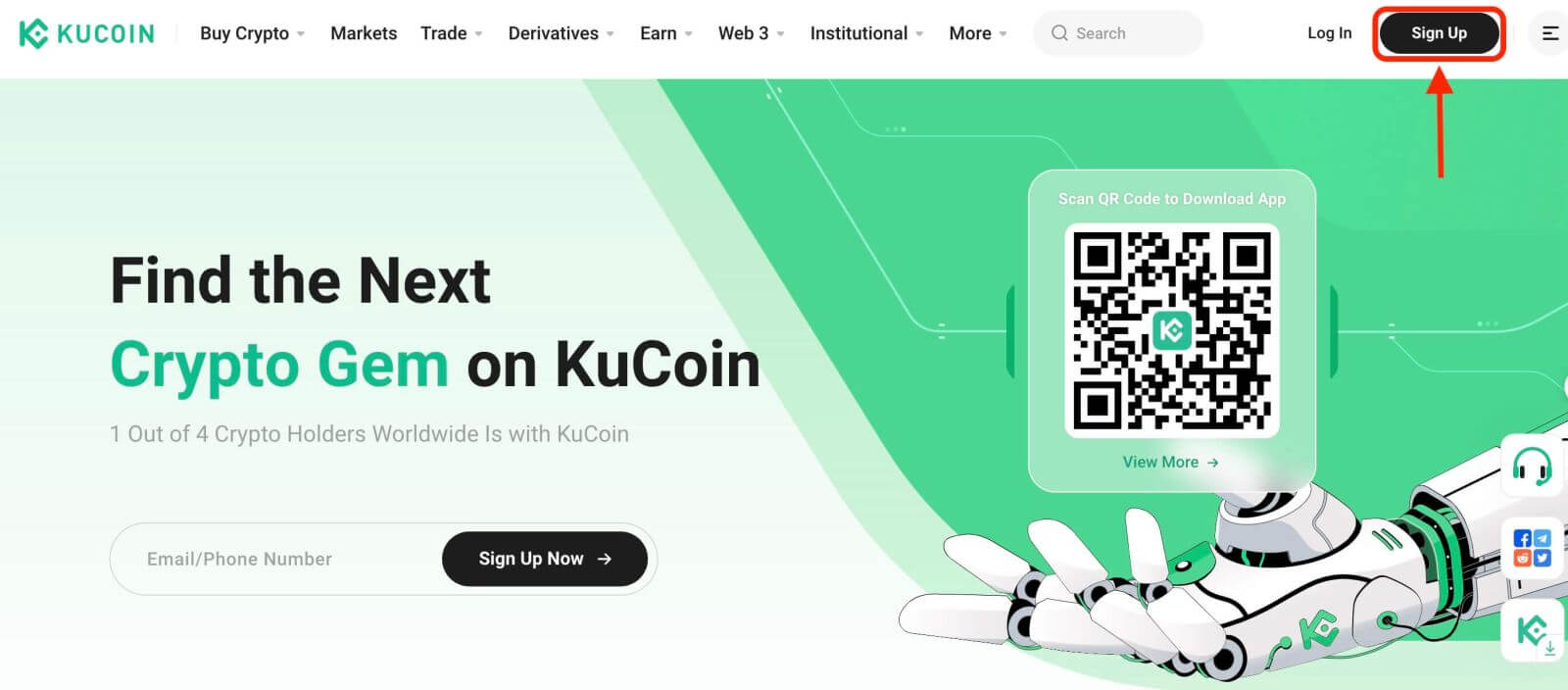
2. samm: täitke registreerimisvorm
KuCoini konto registreerimiseks on kaks võimalust: võite valida oma eelistuseks [ Email ] või [ Phone Number ]. Siin on iga meetodi juhised:
Teie e-postiga:
- Sisestage kehtiv emaili aadress .
- Looge tugev parool. Turvalisuse suurendamiseks kasutage kindlasti parooli, mis ühendab tähti, numbreid ja erimärke.
- Lugege läbi ja nõustuge KuCoini kasutajalepingu ja privaatsuspoliitikaga.
- Pärast vormi täitmist klõpsake nuppu " Loo konto ".
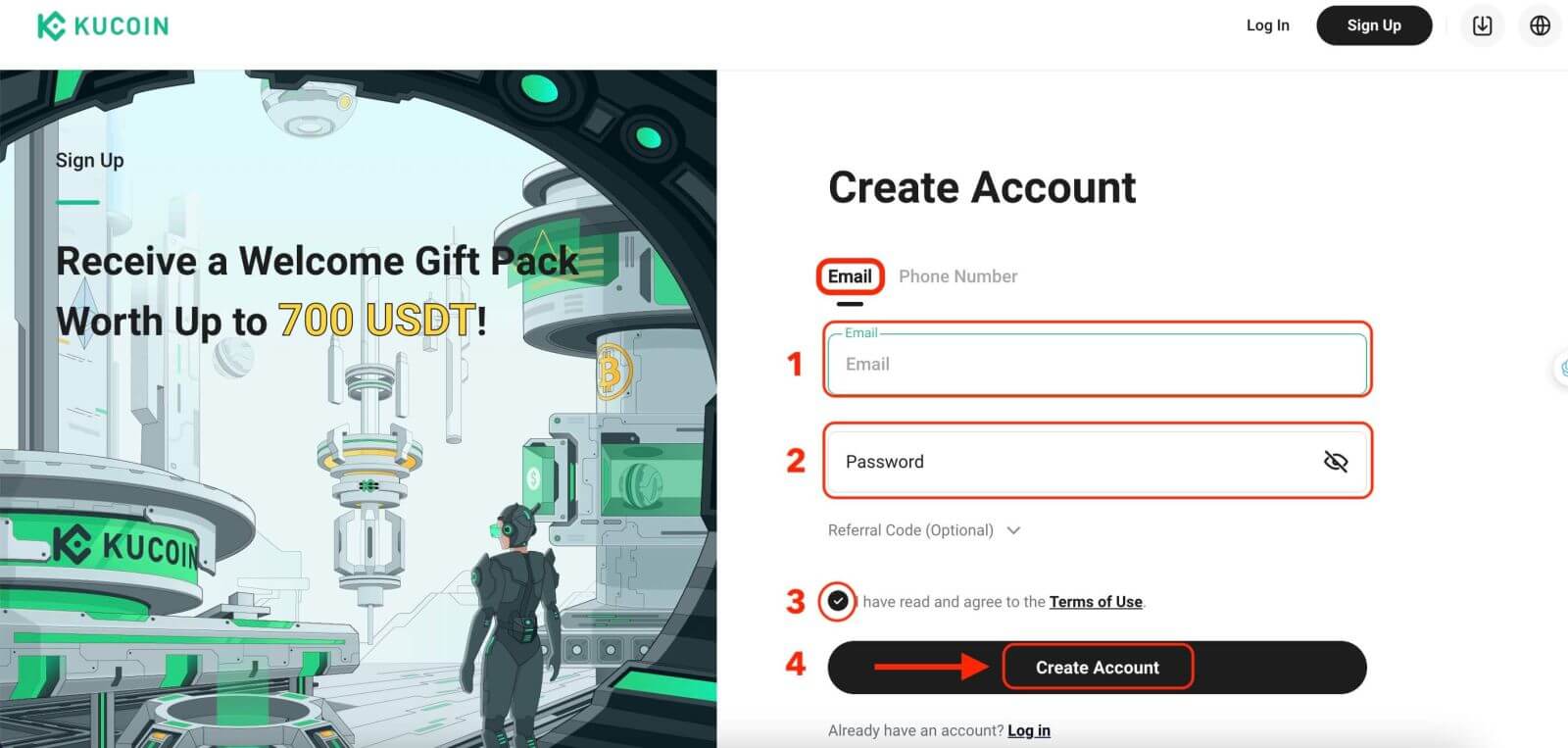
Oma mobiiltelefoni numbriga:
- Sisesta oma telefoninumber.
- Looge tugev parool. Turvalisuse suurendamiseks kasutage kindlasti parooli, mis ühendab tähti, numbreid ja erimärke.
- Lugege läbi ja nõustuge KuCoini kasutajalepingu ja privaatsuspoliitikaga.
- Pärast vormi täitmist klõpsake nuppu " Loo konto ".
 3. samm: täitke CAPTCHA.
3. samm: täitke CAPTCHA.
Täitke CAPTCHA kinnitus, et tõestada, et te pole bot. See samm on turvalisuse tagamiseks hädavajalik. 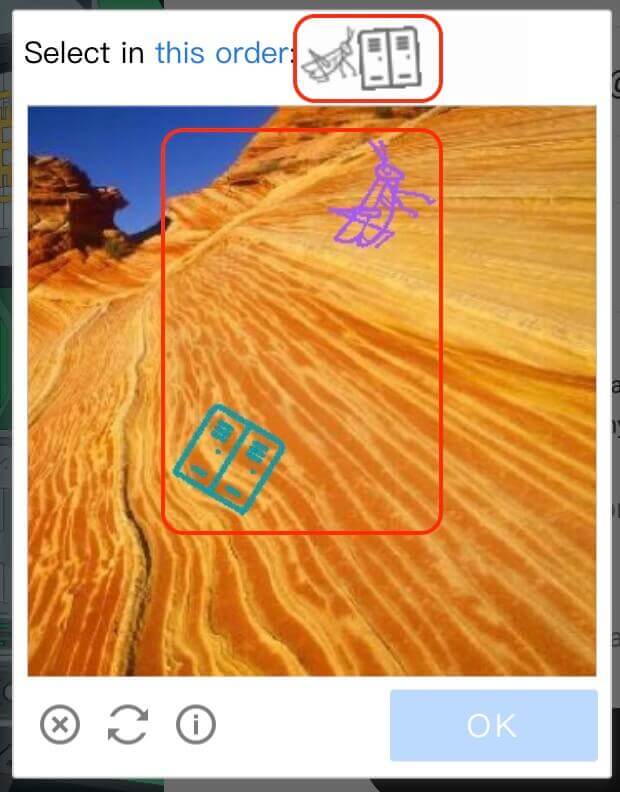
4. samm. Juurdepääs oma kauplemiskontole
Õnnitleme! Olete edukalt registreerinud KuCoini konto. Nüüd saate platvormi uurida ja kasutada KuCoini erinevaid funktsioone ja tööriistu. 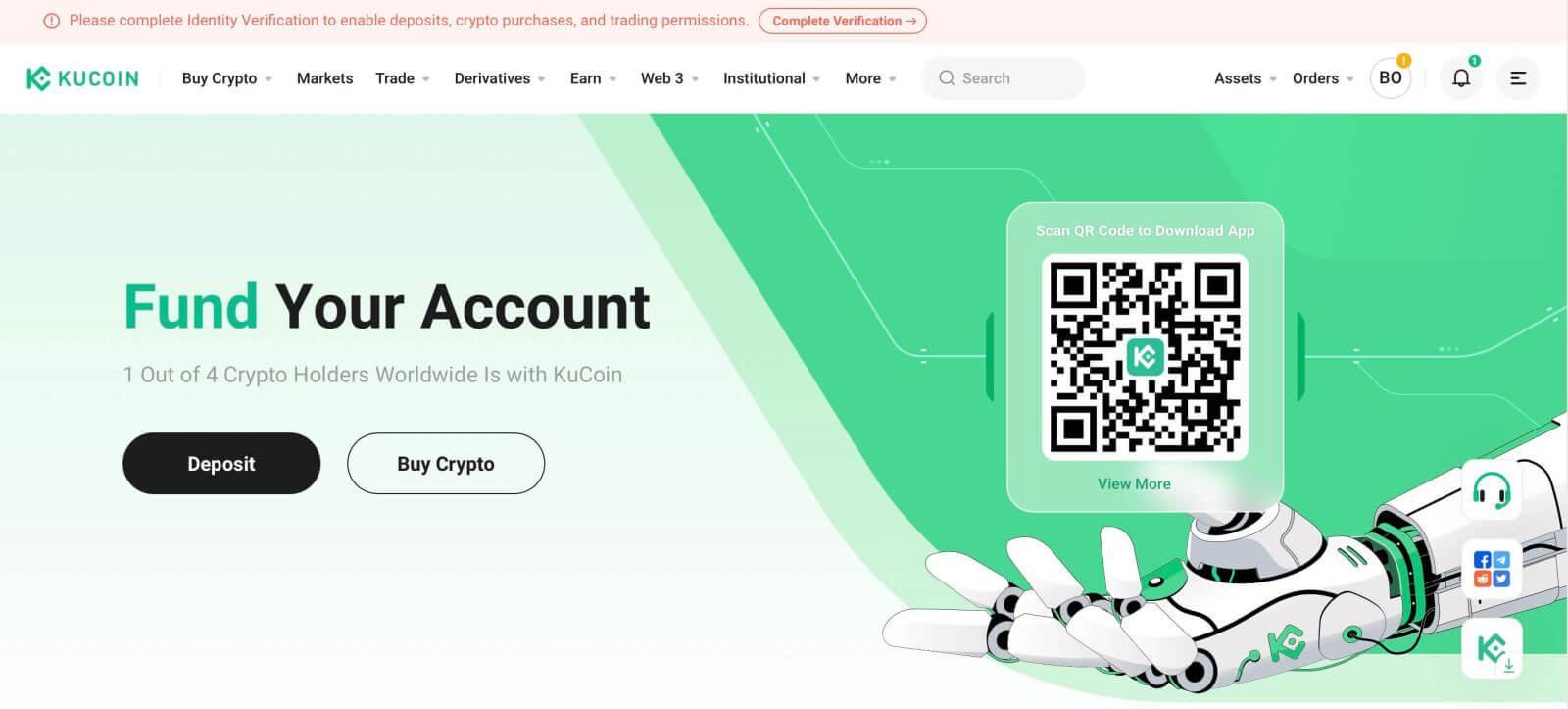
KuCoini konto registreerimine【APP】
1. samm: kui avate KuCoini rakenduse esimest korda, peate oma konto seadistama. Puudutage nuppu " Registreeru ". 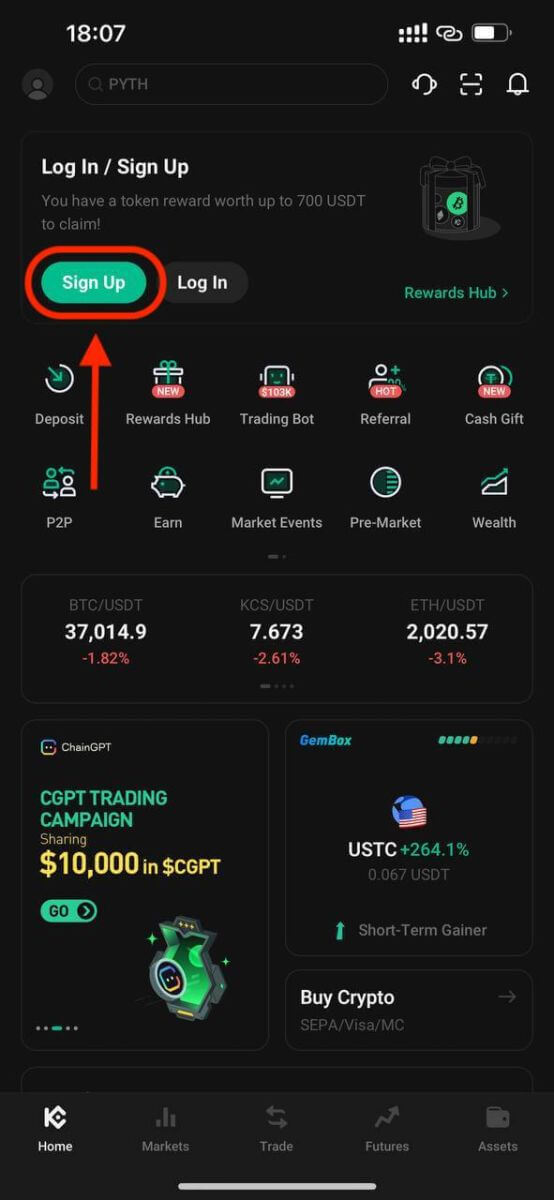
2. samm: sisestage oma telefoninumber või e-posti aadress vastavalt oma valikule. Seejärel klõpsake nuppu " Loo konto ". 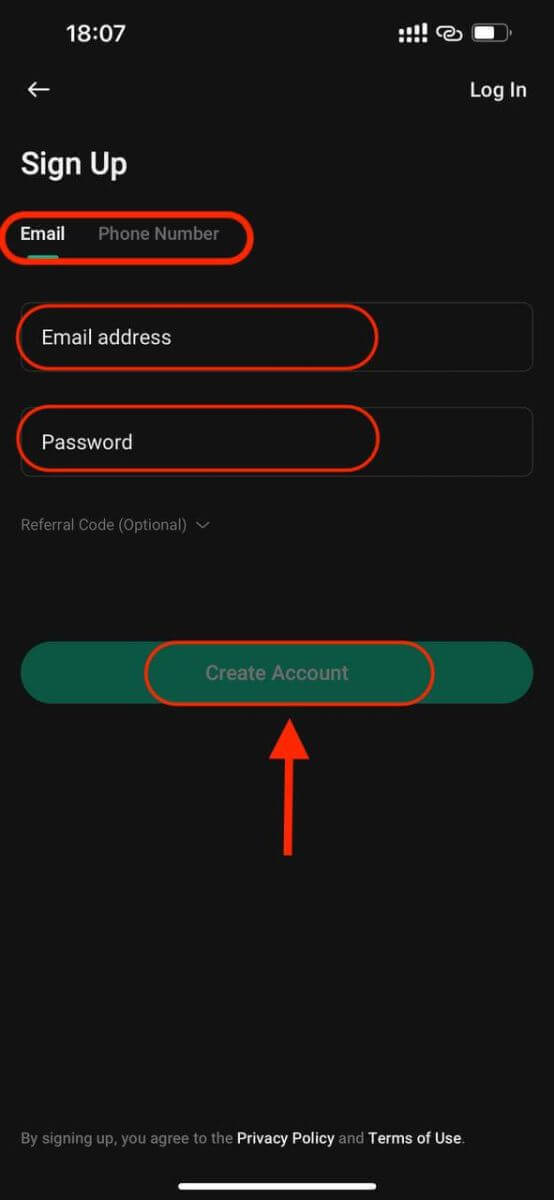
3. samm: KuCoin saadab kinnituskoodi teie esitatud e-posti aadressile või telefoninumbrile. 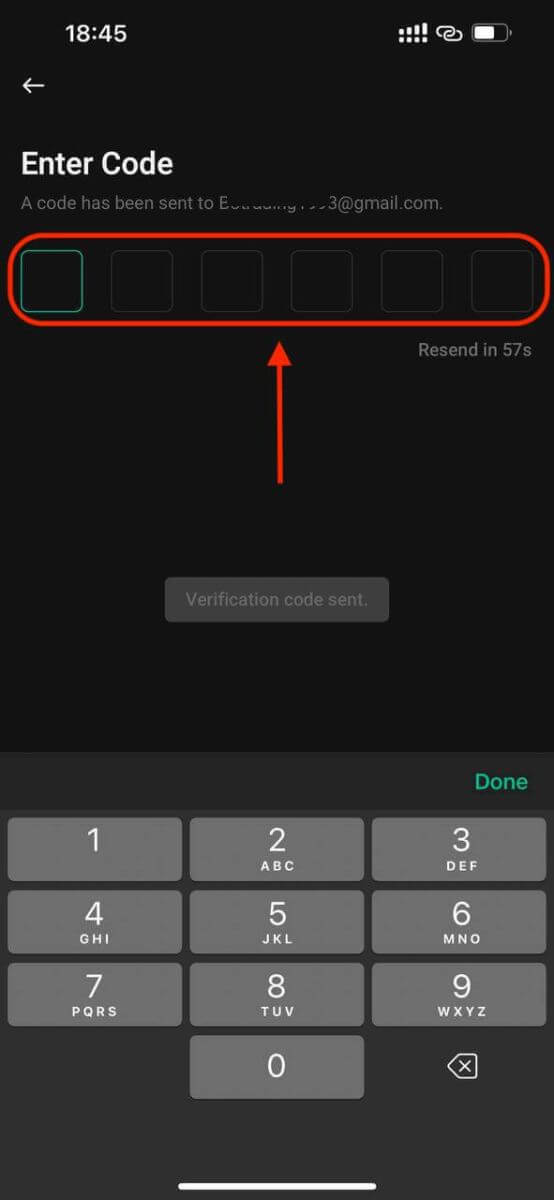
4. samm: õnnitleme, et olete registreerimise lõpetanud ja saate nüüd KuCoini kasutada. 
_
Kuidas KuCoinis kontole sisse logida
Kuidas KuCoini sisse logida
Kuidas KuCoini e-posti abil sisse logida
Näitan teile, kuidas mõne lihtsa sammuga KuCoini sisse logida ja kauplemist alustada.1. samm: KuCoini konto registreerimine
Alustuseks saate KuCoini sisse logida. Peate registreerima tasuta konto. Seda saate teha, külastades KuCoini veebisaiti ja klõpsates nuppu " Registreeru ".
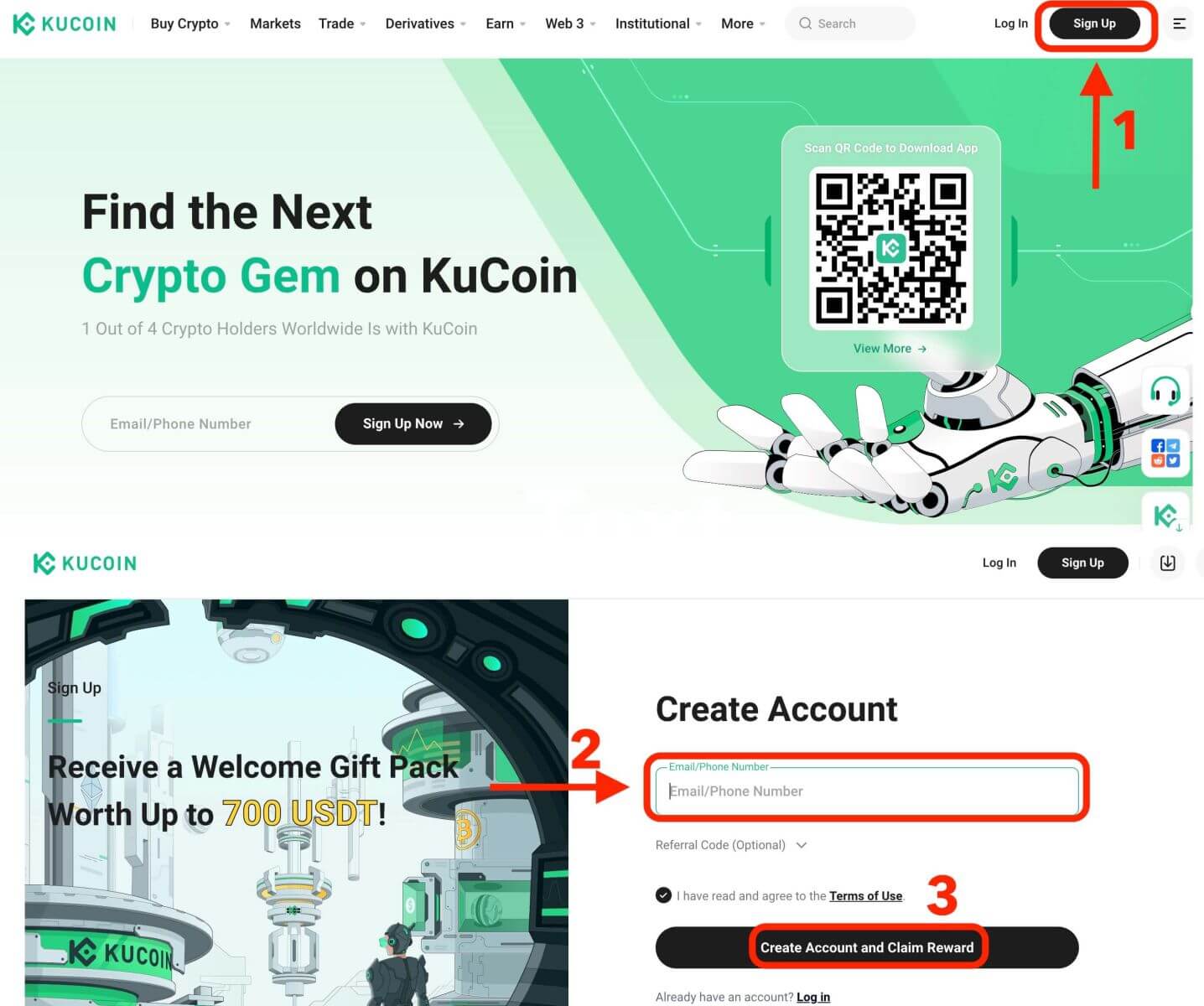
2. samm: logige sisse oma kontole
Kui olete konto registreerinud, saate KuCoini sisse logida, klõpsates nuppu "Logi sisse". Tavaliselt asub see veebilehe paremas ülanurgas.
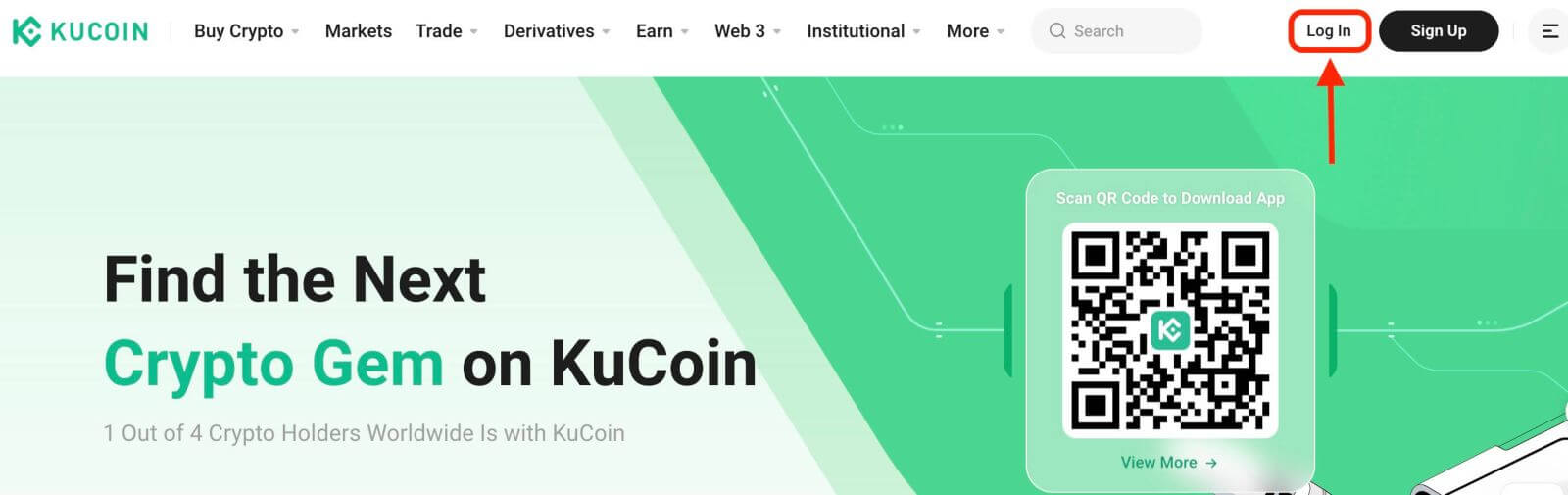
Ilmub sisselogimisvorm. Teil palutakse sisestada oma sisselogimismandaadid, mis sisaldavad teie registreeritud e-posti aadressi ja parooli. Veenduge, et sisestate selle teabe täpselt.
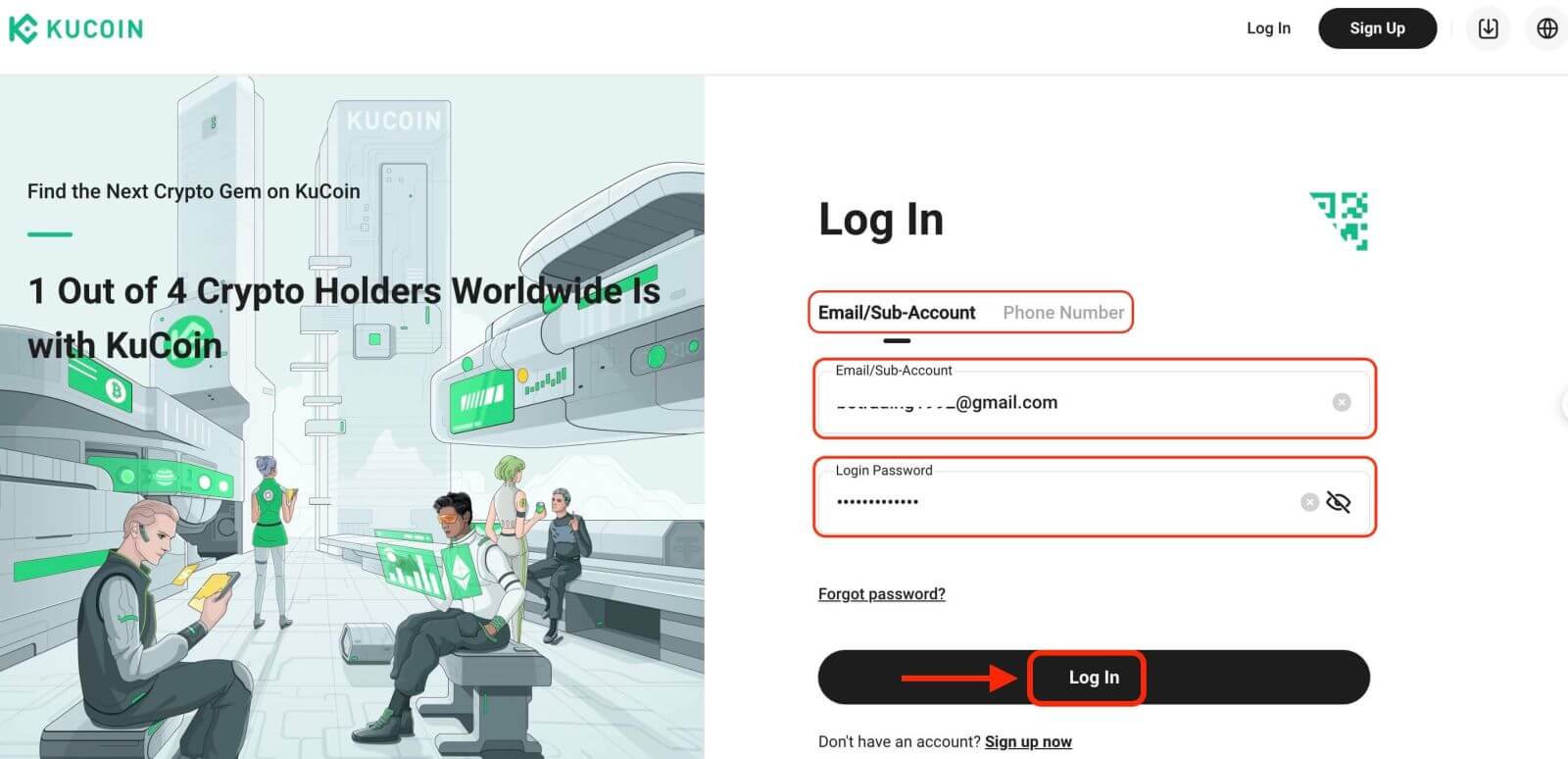
3. samm: täitke pusle ja sisestage numbriline e-posti kinnituskood
Täiendava turvameetmena võidakse teilt nõuda pusle väljakutse täitmist. See kinnitab, et olete inimkasutaja, mitte bot. Järgige mõistatuse lõpetamiseks ekraanil kuvatavaid juhiseid.
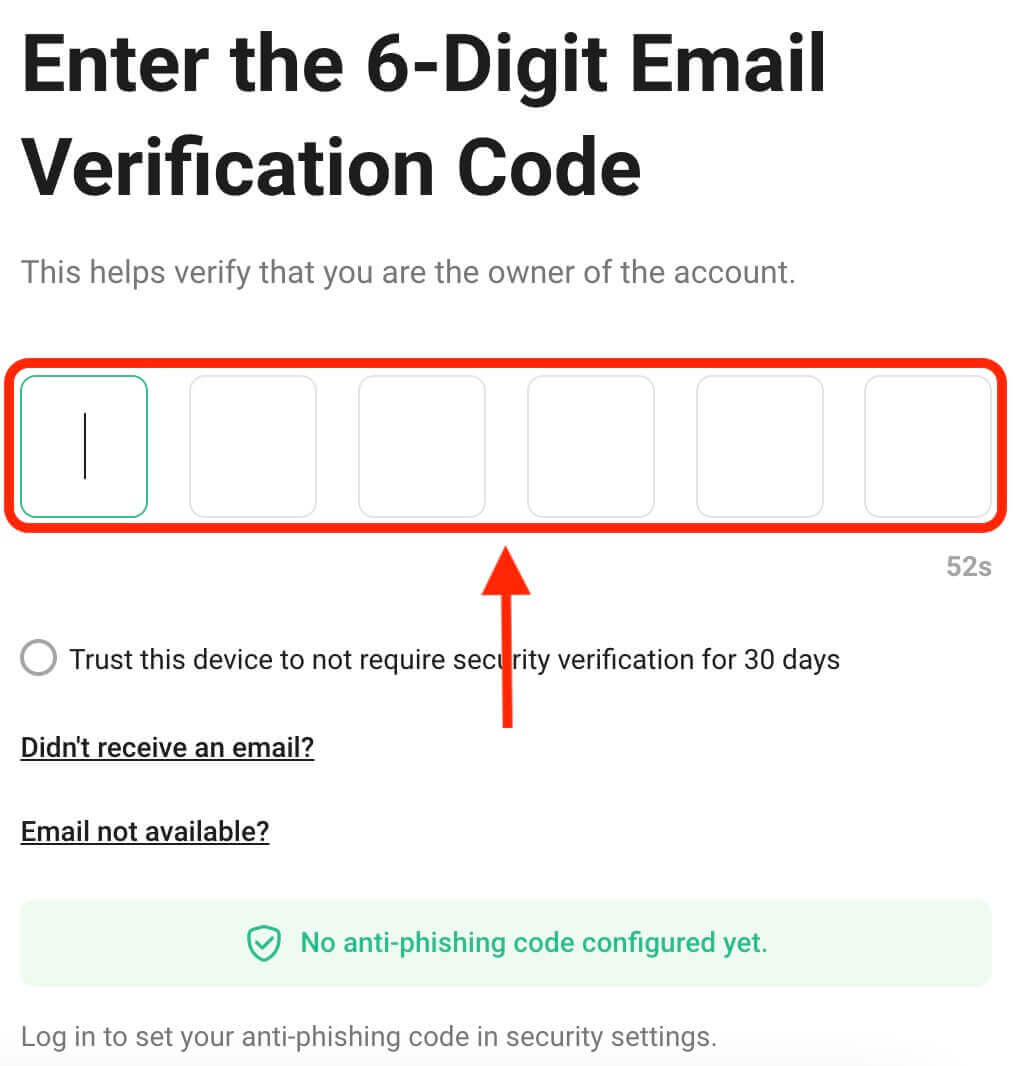
4. samm: alustage kauplemist
Õnnitleme! Olete oma KuCoini kontoga edukalt KuCoini sisse loginud ja näete oma armatuurlauda erinevate funktsioonide ja tööriistadega.
See on kõik! Olete edukalt KuCoini e-posti abil sisse loginud ja alustanud finantsturgudel kauplemist.
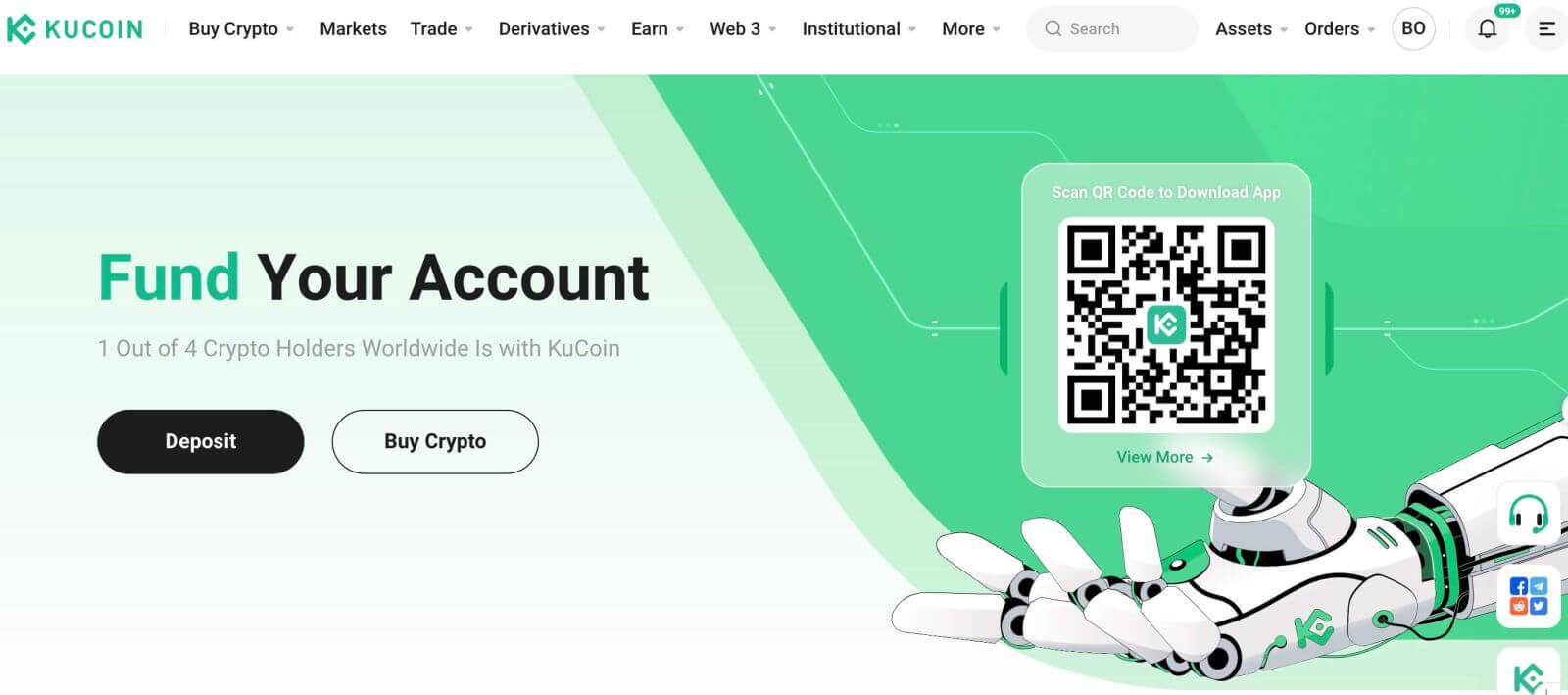
Kuidas KuCoini telefoninumbri abil sisse logida
1. Klõpsake veebisaidi paremas ülanurgas "Logi sisse".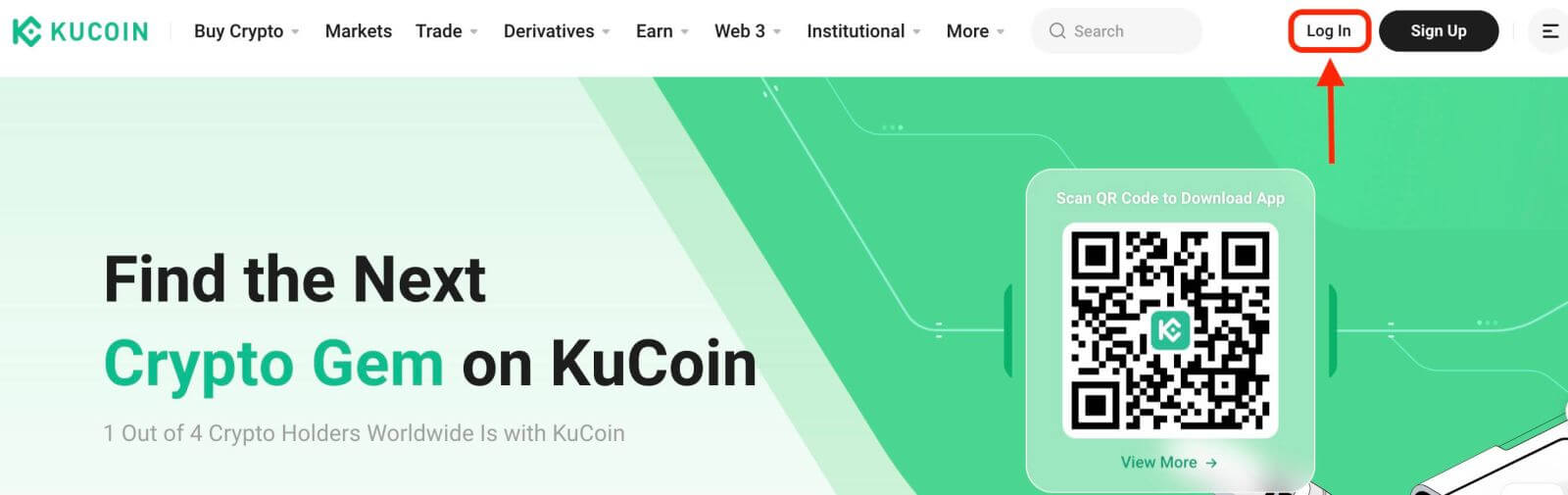
2. Peate sisestama oma telefoninumbri ja parooli, mida kasutasite registreerimisel.
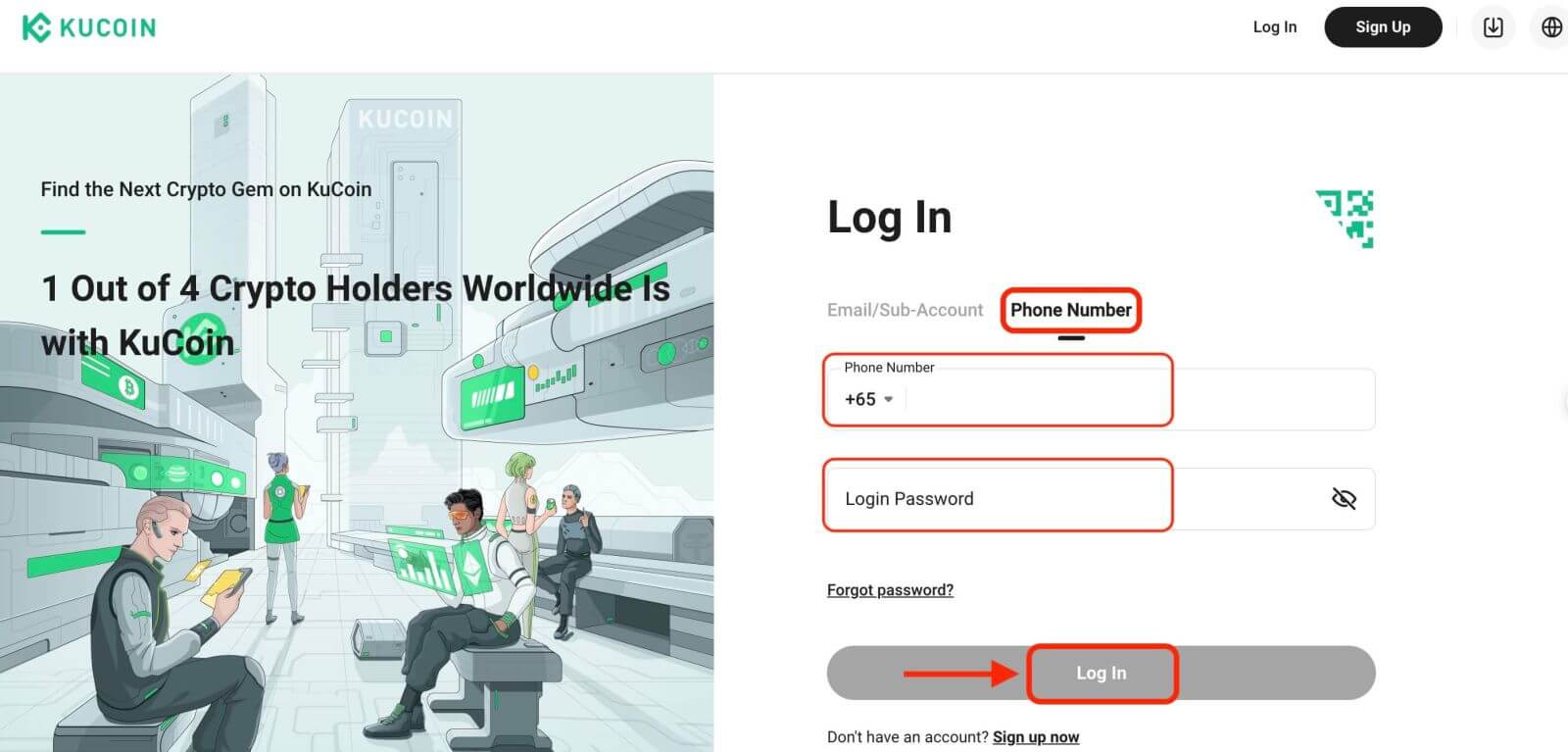
Palju õnne! Olete edukalt KuCoini sisse loginud ja näete oma armatuurlauda erinevate funktsioonide ja tööriistadega.
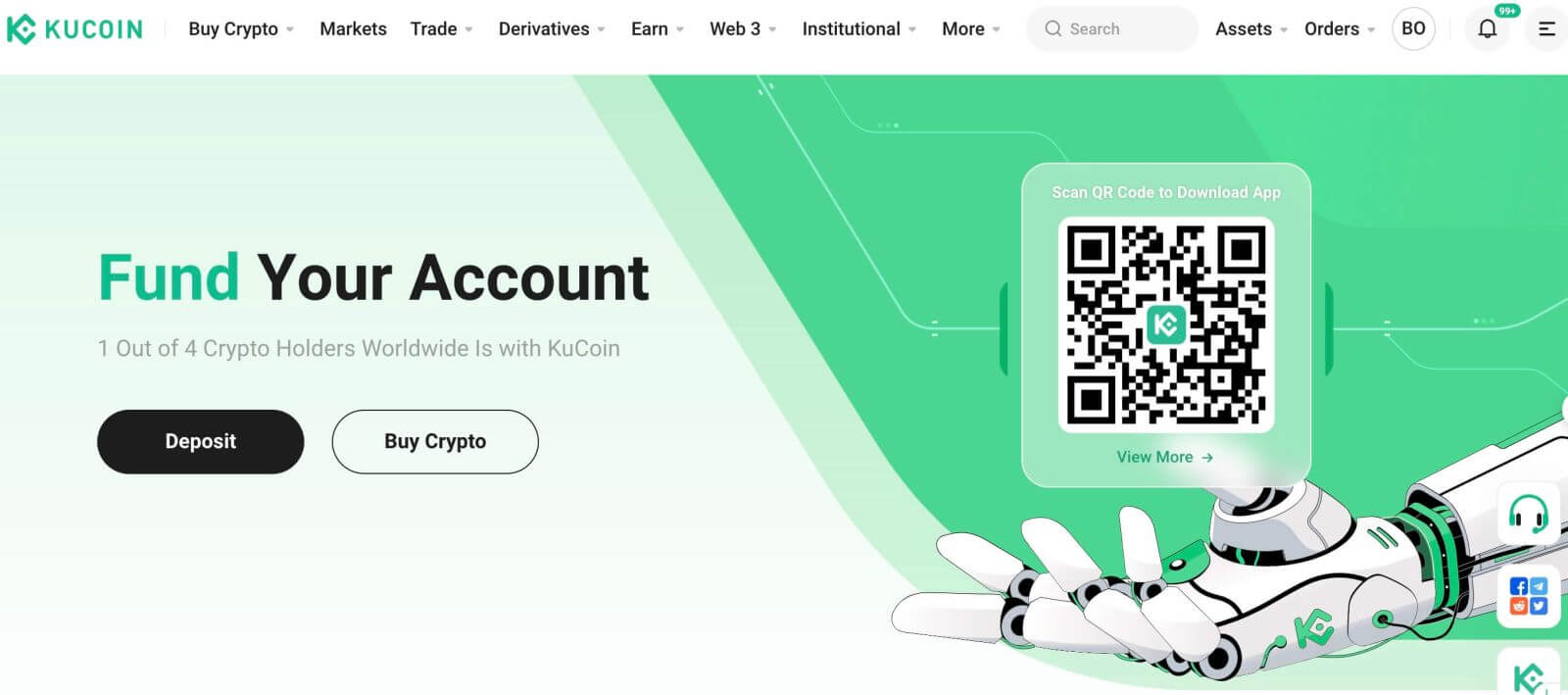
See on kõik! Olete oma telefoninumbri abil edukalt KuCoini sisse loginud ja alustanud finantsturgudel kauplemist.
Kuidas KuCoini rakendusse sisse logida
KuCoin pakub ka mobiilirakendust, mis võimaldab teil oma kontole juurde pääseda ja liikvel olles kaubelda. KuCoini rakendus pakub mitmeid põhifunktsioone, mis muudavad selle kauplejate seas populaarseks. 1. Laadige KuCoini rakendus Google Play poest või App Store'isttasuta alla ja installige see oma seadmesse. 2. Pärast KuCoini rakenduse allalaadimist avage rakendus. 3. Seejärel puudutage [Logi sisse]. 4. Sisestage vastavalt oma valikule oma mobiiltelefoni number või e-posti aadress. Seejärel sisestage oma konto parool. 5. See on kõik! Olete edukalt KuCoini rakendusse sisse loginud.
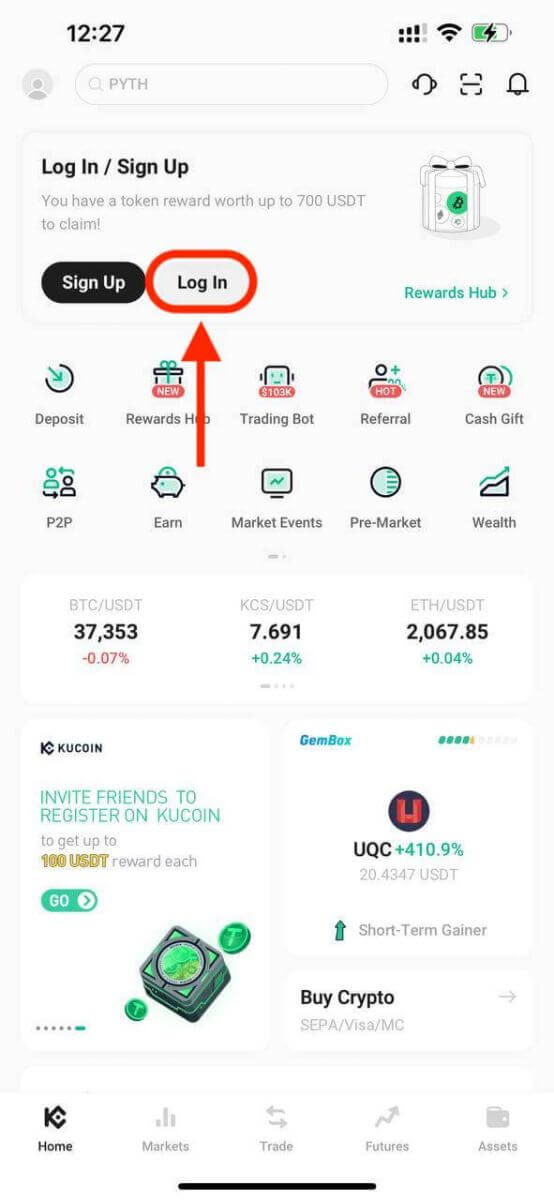
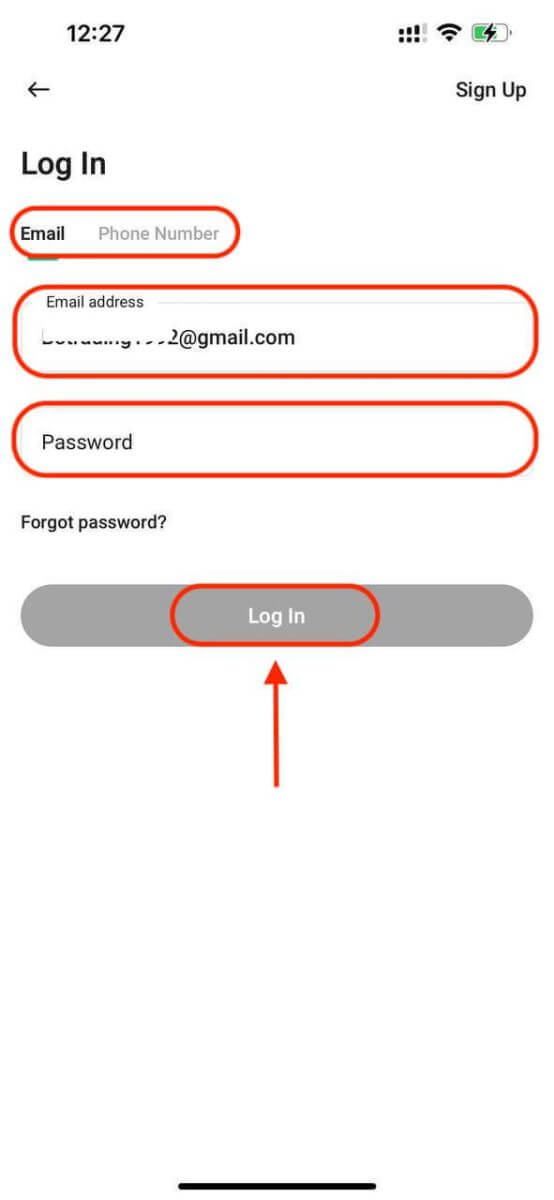
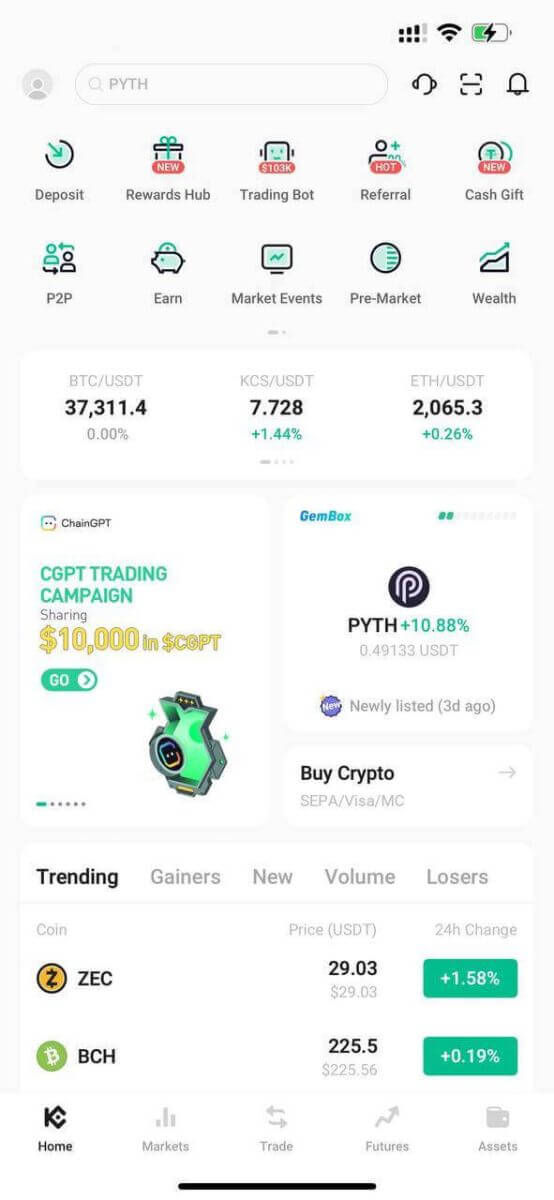
Kahefaktoriline autentimine (2FA) KuCoini sisselogimisel
KuCoin seab esikohale turvalisuse. Kasutades Google Authenticatorit, lisab see täiendava turvakihi, et kaitsta teie kontot ja vältida võimalikku varavargust. See artikkel annab juhendi Google'i kaheastmelise kinnitamise (2FA) sidumise ja lahtiühendamise kohta ning käsitleb levinud päringuid.
Miks kasutada Google 2FA-d?
Kui loote uue KuCoini konto, on parooli määramine kaitseks hädavajalik, kuid ainult paroolile tuginemine jätab haavatavused. Soovitatav on suurendada oma konto turvalisust, sidudes Google Authenticatori. See lisab täiendava kaitse, mis hoiab ära volitamata sisselogimise isegi siis, kui teie parool on ohus.
Google'i rakendus Google Authenticator rakendab kaheastmelist kinnitamist ajapõhiste ühekordsete paroolide kaudu. See genereerib 6-kohalise dünaamilise koodi, mida värskendatakse iga 30 sekundi järel ja iga koodi saab kasutada ainult üks kord. Pärast linkimist vajate seda dünaamilist koodi selliste tegevuste jaoks nagu sisselogimine, väljavõtmine, API loomine ja palju muud.
Kuidas siduda Google 2FA
Google Authenticatori rakenduse saab alla laadida Google Play poest ja Apple App Store'ist. Minge poodi ja otsige selle leidmiseks ja allalaadimiseks Google Authenticatorit.
Kui teil on rakendus juba olemas, uurime, kuidas see oma KuCoini kontoga siduda.
1. samm: logige sisse oma KuCoini kontole. Klõpsake paremas ülanurgas avataril ja valige rippmenüüst Konto turvalisus. 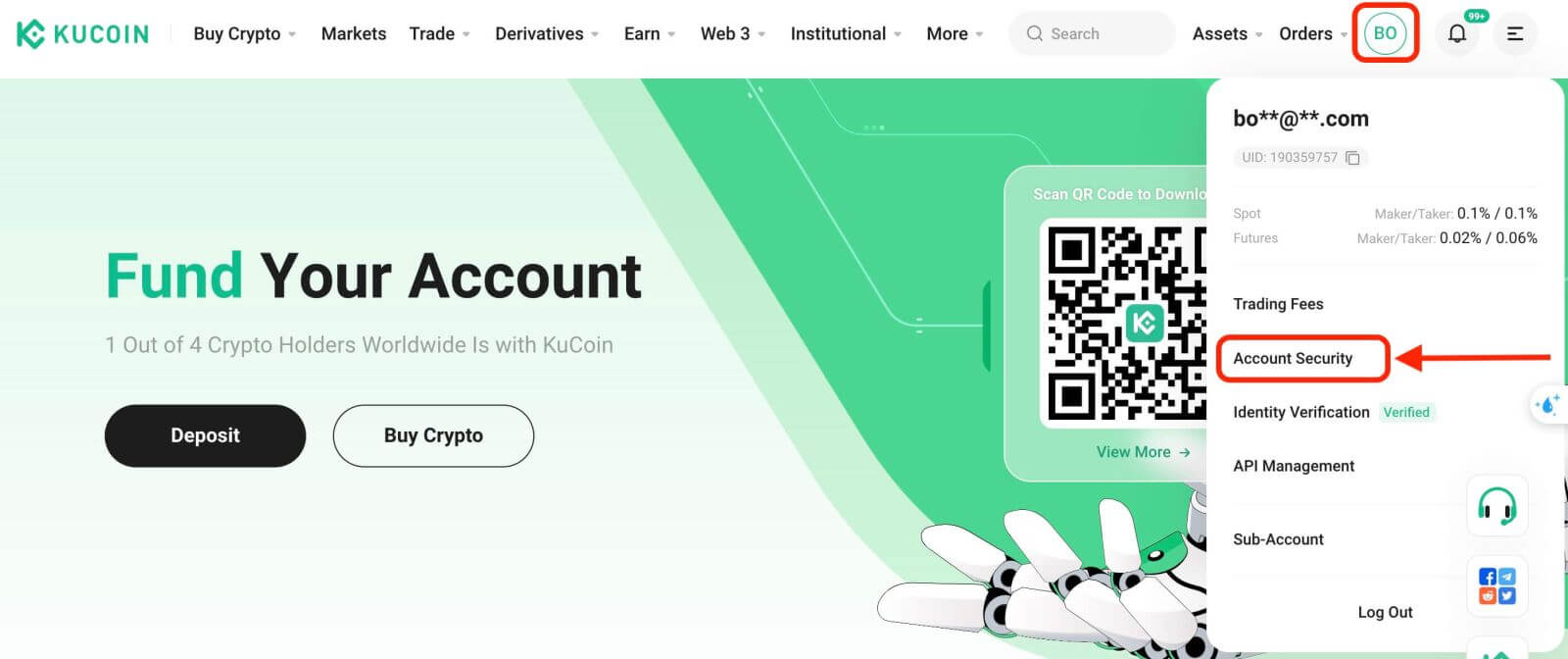
2. samm: otsige üles turvasätted ja klõpsake Google'i kinnitamisel "Siduda". 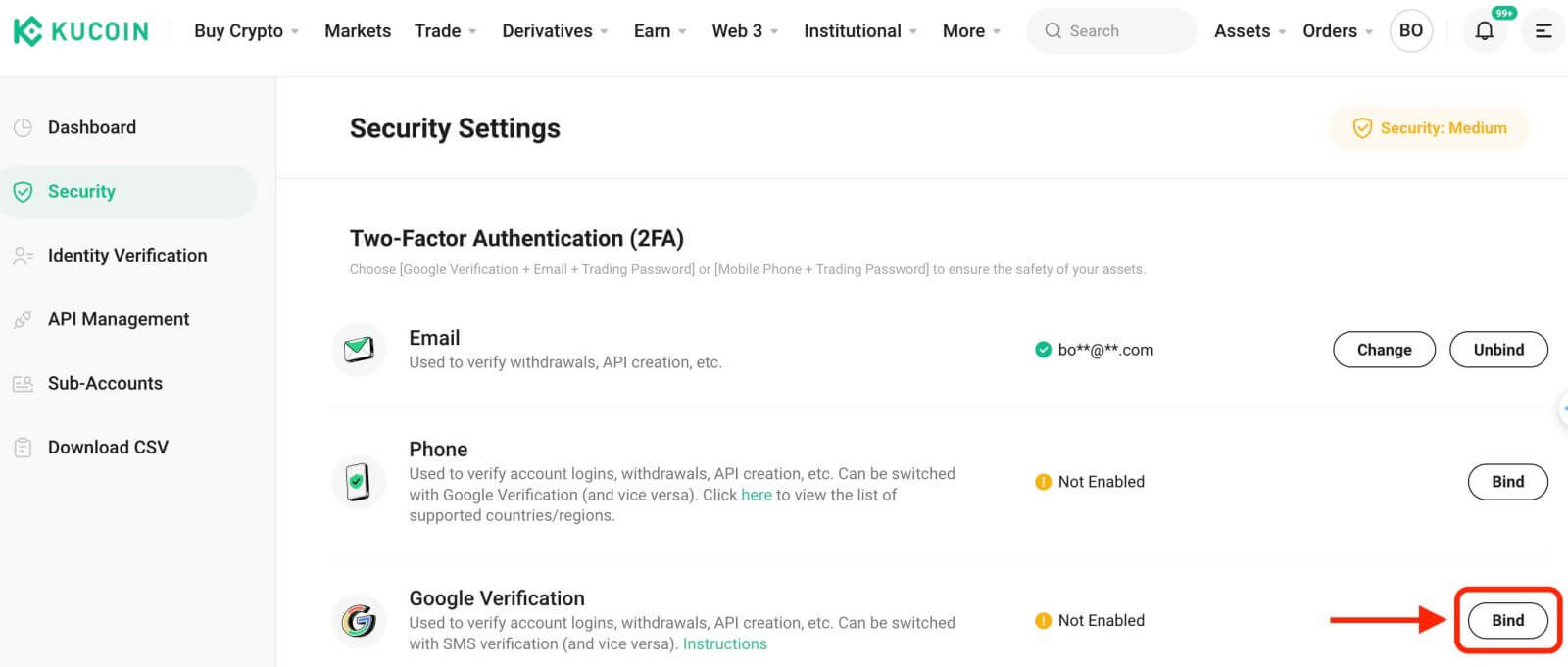
3. samm: järgmisena näete allolevat lehte. Salvestage Google'i salavõti ja hoidke seda turvalises kohas. Vajate seda oma Google 2FA taastamiseks, kui kaotate oma telefoni või kustutate kogemata rakenduse Google Authenticator. 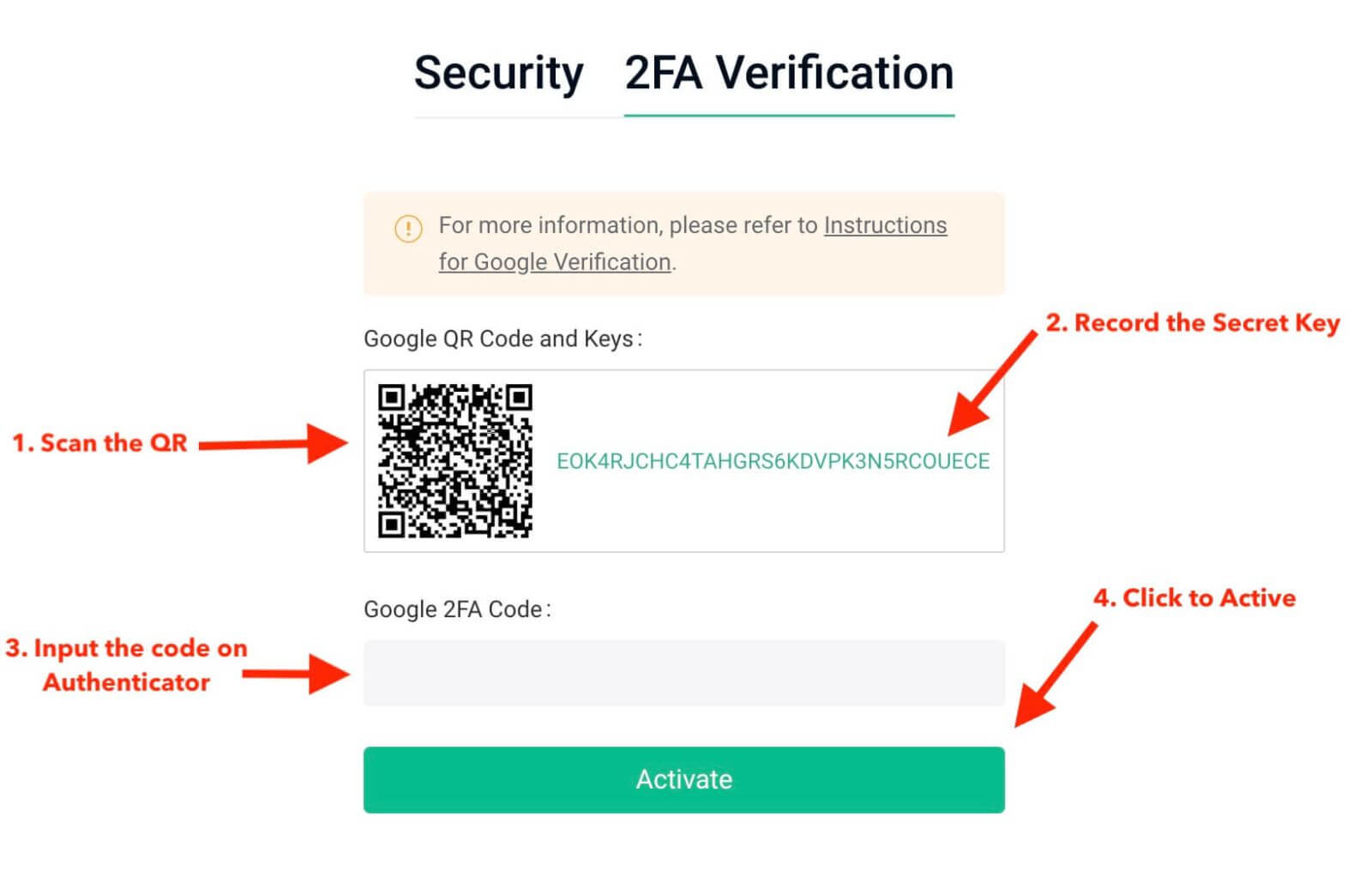
4. samm: kui olete salajase võtme salvestanud, avage oma telefonis rakendus Google Authenticator ja klõpsake uue koodi lisamiseks ikooni "+". Kaamera avamiseks ja koodi skannimiseks klõpsake nuppu Skanni vöötkood. See seadistab KuCoini jaoks Google Authenticatori ja hakkab genereerima 6-kohalist koodi.
******Allpool on näide sellest, mida näete oma telefonis rakenduses Google Authenticator****** 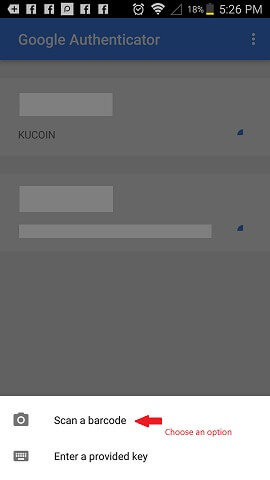
5. samm: lõpuks sisestage telefonis kuvatav 6-kohaline kood Google'i kinnituskoodi kasti ja lõpetamiseks klõpsake nuppu Aktiveeri. 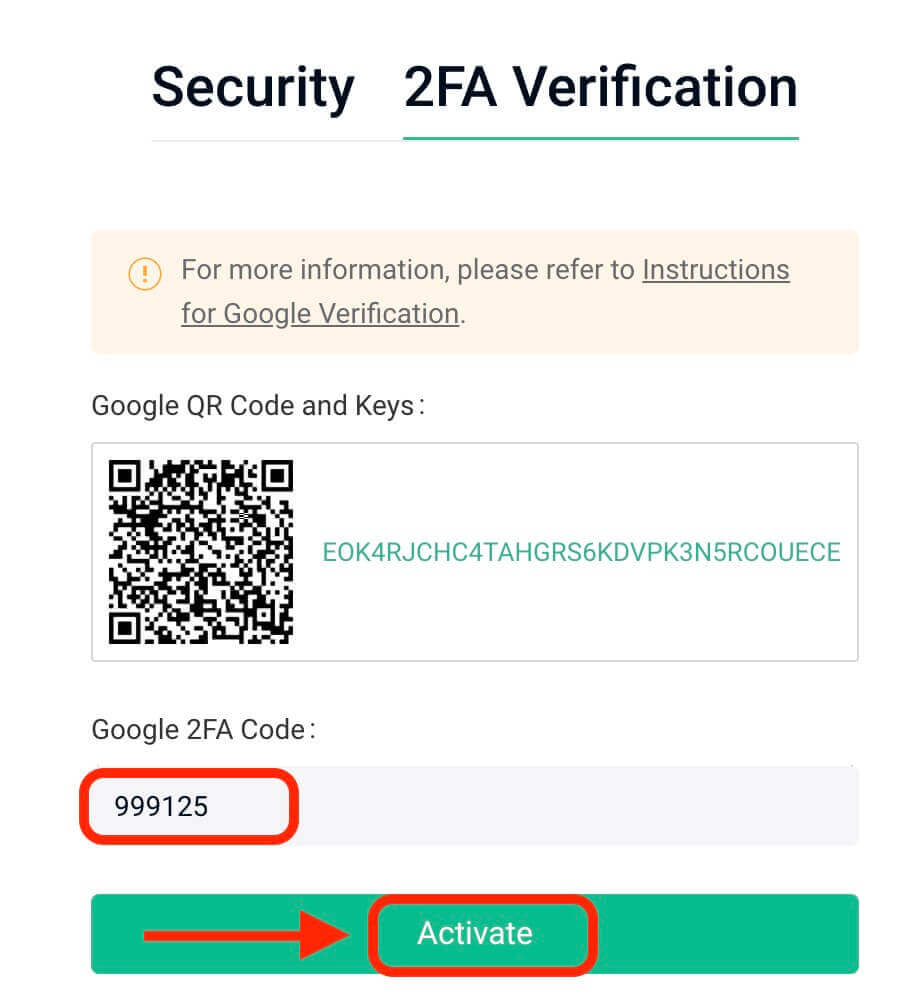
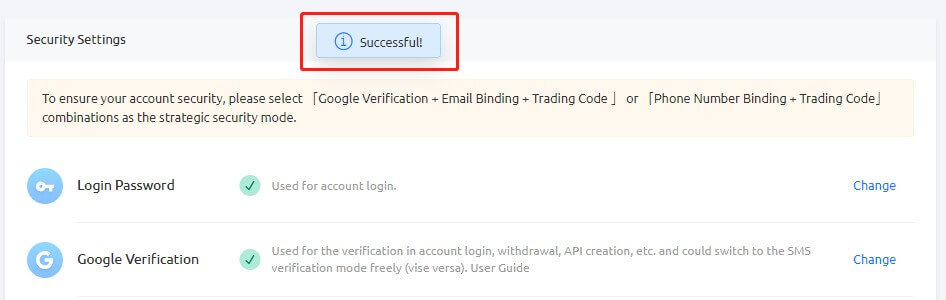
Nõuanded:
Kui kasutate Android-seadet, veenduge, et teie Authenticatori serveriaeg oleks täpne. Liikuge jaotisse "Seaded – koodide ajaparandus".
Mõne telefoni puhul võib pärast sidumist olla vajalik taaskäivitamine. Lisaks lubage oma seadme seadetes jaotises Üldine kuupäeva kellaaeg nii 24-tunnine kellaaeg kui ka suvandid Määra automaatselt.
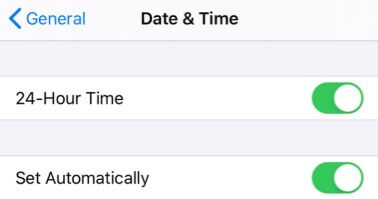
Kasutajad peavad sisestama sisselogimis-, kauplemis- ja väljamakseprotsesside kinnituskoodi.
Vältige Google Authenticatori eemaldamist telefonist.
Veenduge, et Google'i kaheastmeline kinnituskood oleks täpselt sisestatud. Pärast viit järjestikust vale katset lukustatakse Google'i kaheastmeline kinnitamine 2 tunniks.
3. Kehtetu Google'i 2FA-koodi põhjused
Kui Google'i 2FA-kood on kehtetu, veenduge, et oleksite teinud järgmist.
- Kui ühe telefoniga on seotud mitme konto 2FA-kood, veenduge, et sisestataks õige konto 2FA-kood.
- Google 2FA kood jääb kehtima vaid 30 sekundit, seega sisestage see selle aja jooksul.
- Kinnitage sünkroonimine teie Google Authenticatori rakenduses kuvatava aja ja Google'i serveri aja vahel.
Kellaaja sünkroonimine telefonis (ainult Android)
Samm 1. Avage "Seaded" 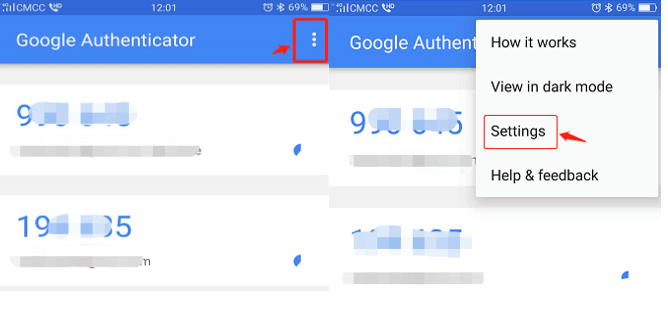
Samm 2. Klõpsake "Koodide ajaparandus" – "Sünkrooni kohe"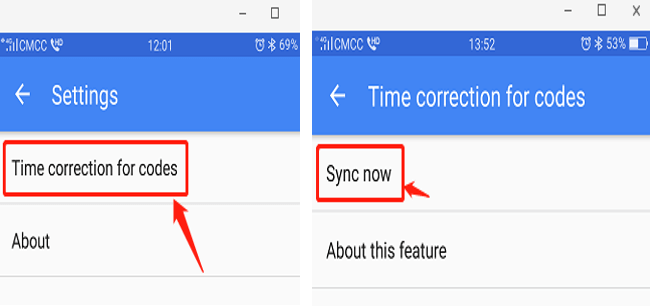
Kui eelmised toimingud ebaõnnestuvad, kaaluge Google'i kaheastmelise kinnitamise uuesti sidumist, kasutades 16-kohalist salavõtit, kui olete selle salvestanud.
3. samm: kui te pole 16-kohalist salavõtit salvestanud ega pääse oma Google 2FA koodile juurde, vaadake Google 2FA lahtisidumise kohta 4. osa.
4. Google 2FA taastamine/lahti sidumine
Kui te ei pääse mingil põhjusel Google Authenticatori rakendusele juurde, järgige selle taastamiseks või lahtiühendamiseks allolevaid juhiseid.
(1). Kui salvestasite oma Google'i salajase võtme, siduge see lihtsalt Google Authenticatori rakenduses uuesti ja see hakkab uut koodi genereerima. Turvakaalutlustel kustutage oma Google 2FA rakendusest eelmine kood, kui olete uue määranud. 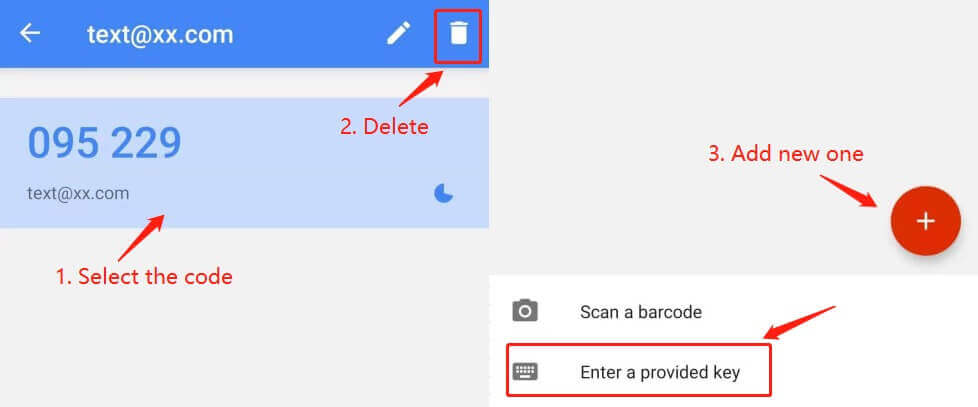
(2) Kui te pole Google'i salavõtit salvestanud, klõpsake "2-FA pole saadaval?" sidumisprotsessi jätkamiseks. Peate sisestama e-posti kinnituskoodi ja kauplemisparooli. Pärast seda laadige identiteedi kinnitamiseks üles nõutud ID-teave.
Kuigi see protsess võib tunduda ebamugav, on oluline säilitada oma Google 2FA-koodi turvalisus. Me ei saa seda lahti siduda ilma taotleja isikut kinnitamata. Kui teie teave on kinnitatud, töödeldakse Google Authenticatori lahtiühendamist 1–3 tööpäeva jooksul. 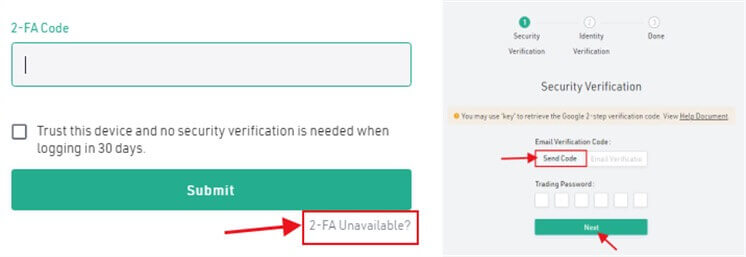
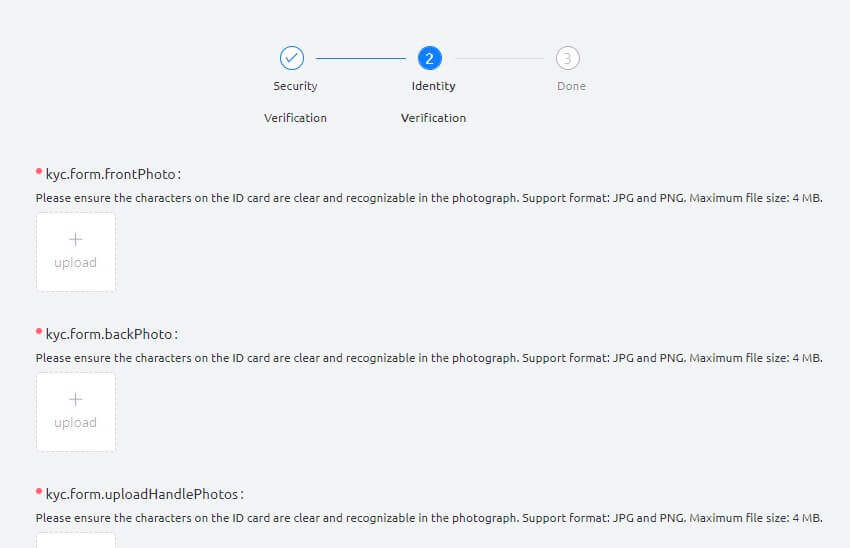
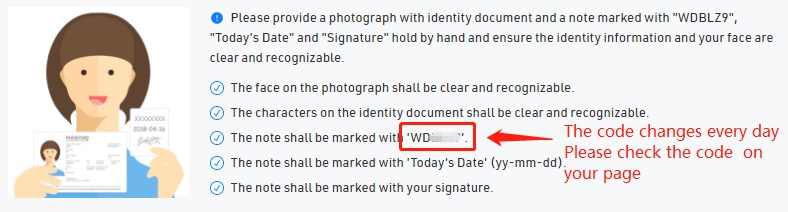
(3). Kui teil on uus seade ja soovite Google 2FA sellesse üle kanda, logige sisse oma KuCoini kontole, et muuta konto turvaseadetes 2FA-d. Üksikasjalike juhiste saamiseks vaadake allolevaid ekraanipilte. 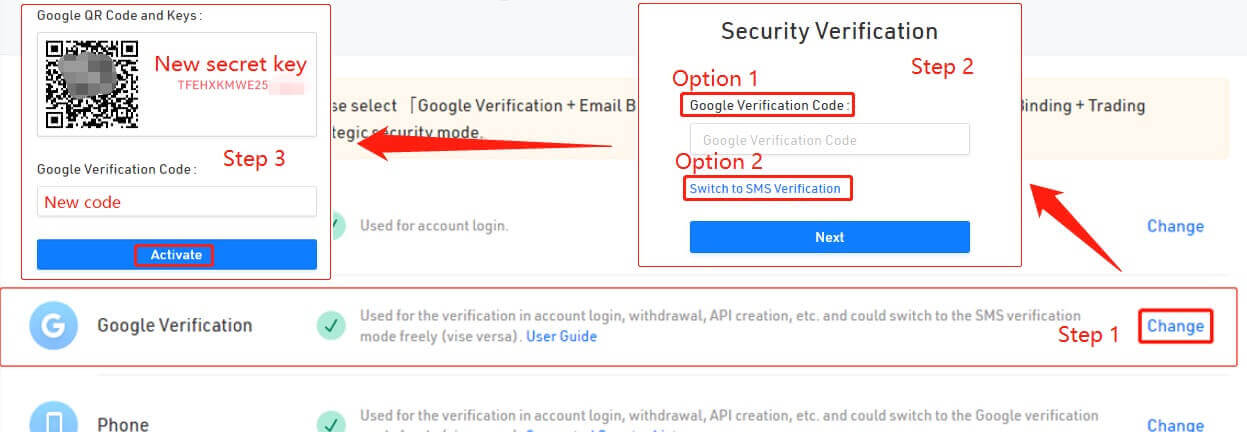
Nõuanded.
Pärast oluliste turvamuudatuste tegemist, näiteks Google 2FA lahtiühendamist, lukustatakse KuCoini väljamakseteenused ajutiselt 24 tunniks. See meede tagab teie konto turvalisuse.
Usume, et see artikkel on olnud informatiivne. Kui teil on lisaküsimusi, on meie ööpäevaringne klienditugi saadaval veebivestluse või pileti esitamise kaudu.
KuCoini parooli lähtestamine
Kui olete oma KuCoini parooli unustanud või peate selle mingil põhjusel lähtestama, ärge muretsege. Saate selle hõlpsalt lähtestada, järgides neid lihtsaid samme:1. samm. Minge KuCoini veebisaidile ja klõpsake nuppu " Logi sisse ", mis tavaliselt asub lehe paremas ülanurgas.
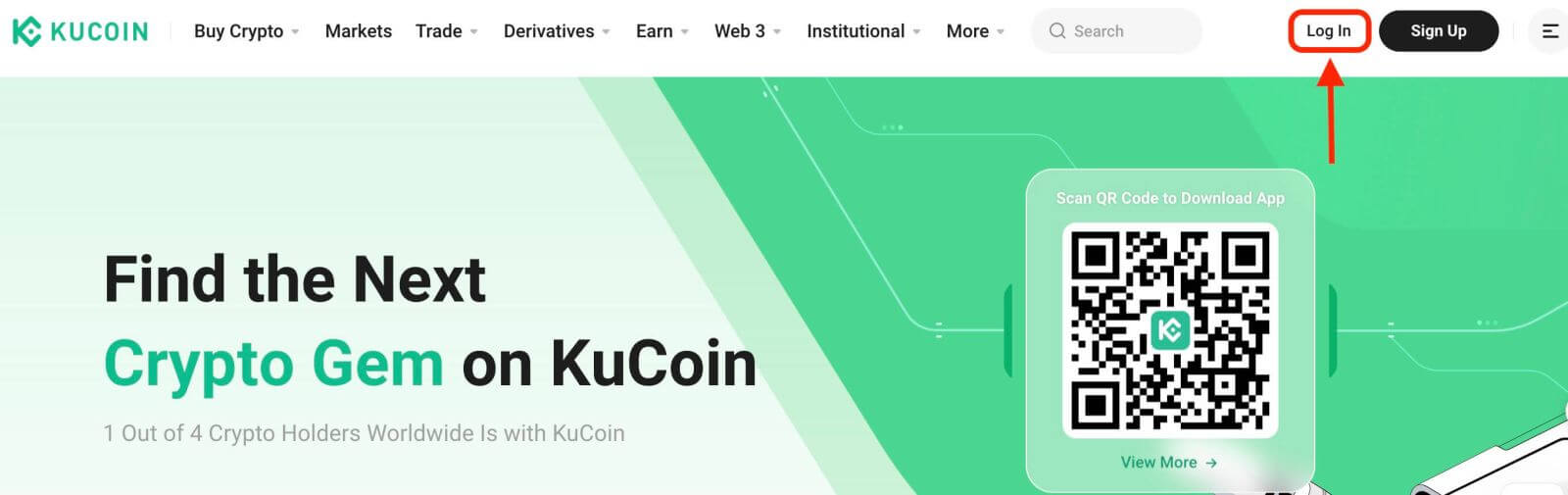
Samm 2. Sisselogimislehel klõpsake "Unustasite parooli?" link nupu Logi sisse all.
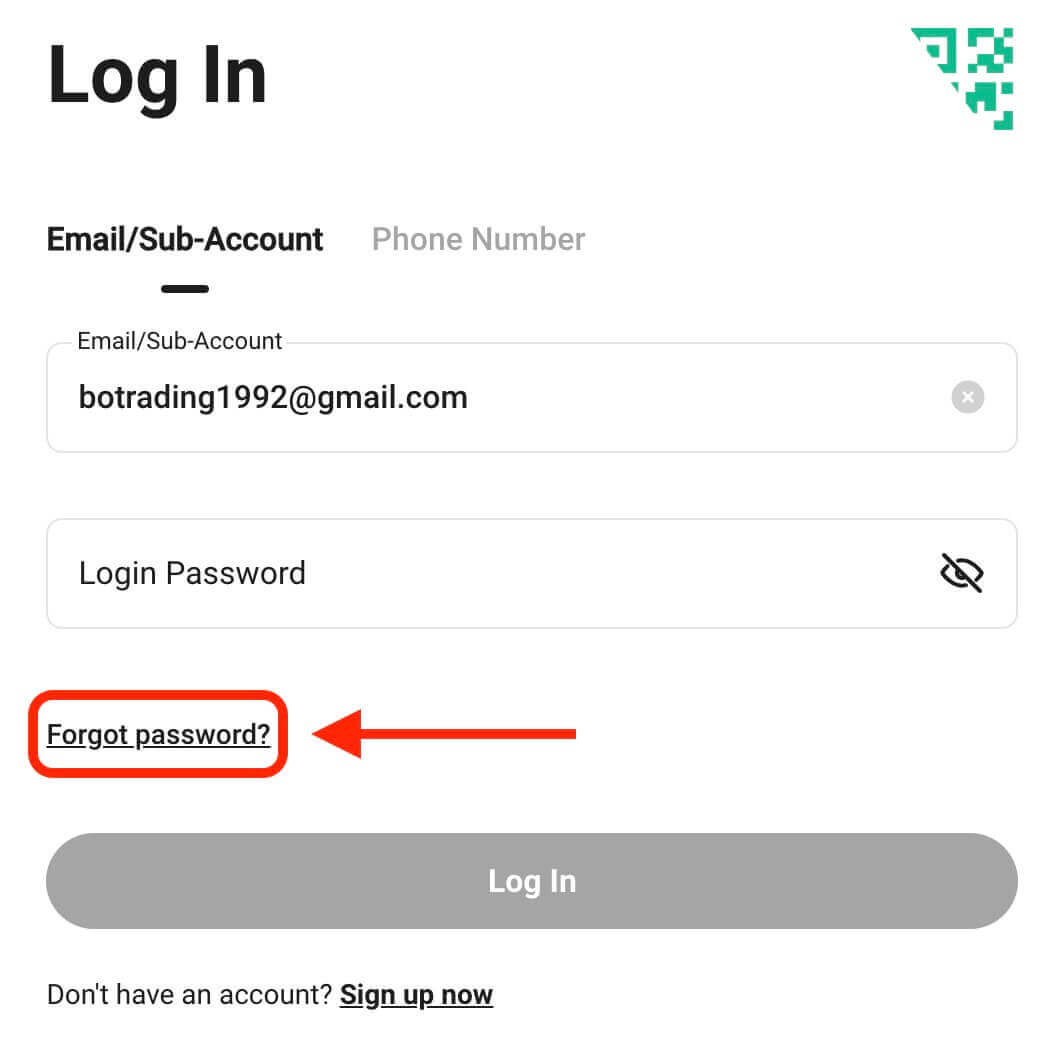
Samm 3. Sisestage e-posti aadress või telefoninumber, mida kasutasite oma konto registreerimiseks, ja klõpsake nuppu "Saada kinnituskood".
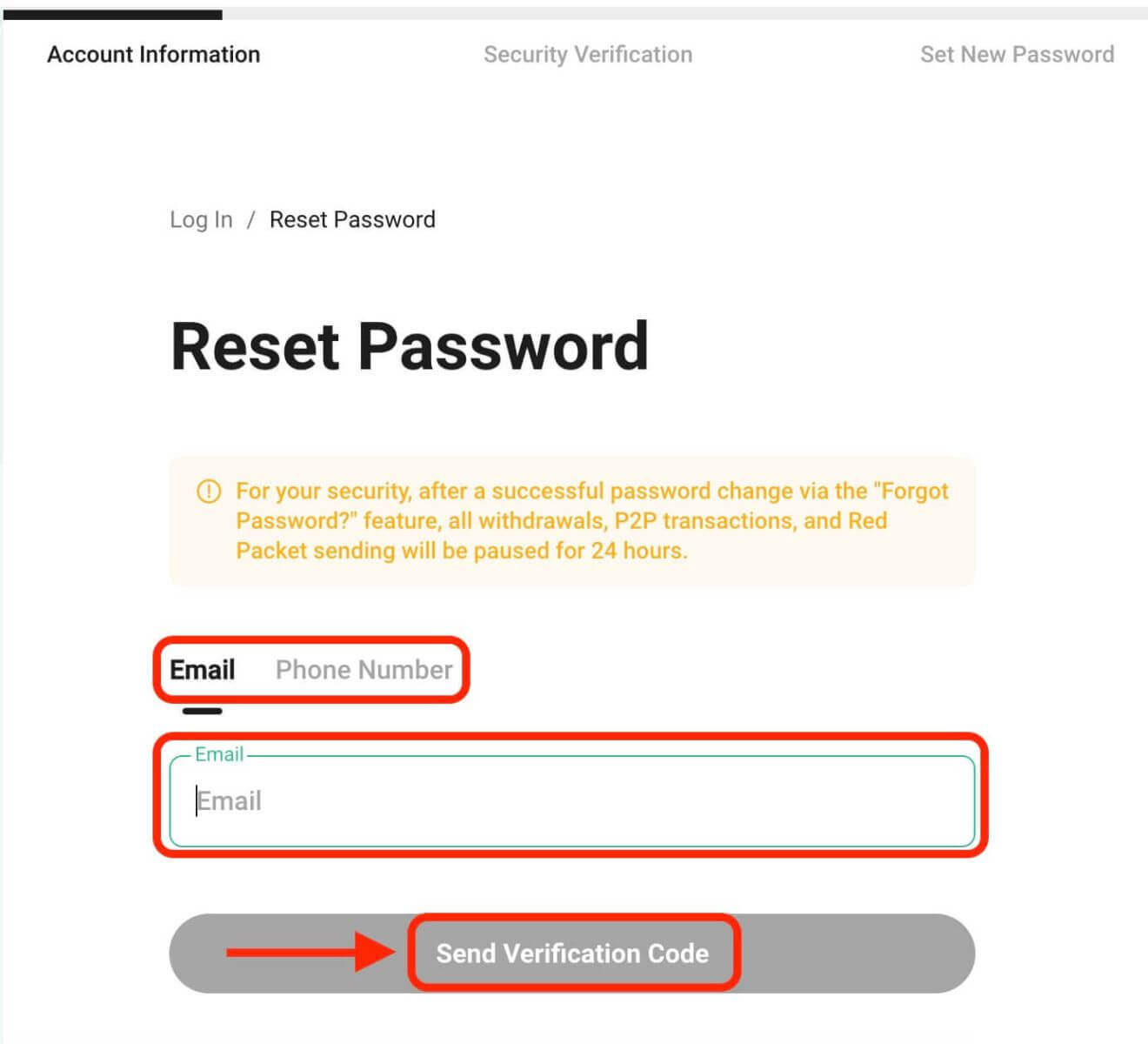
4. samm. Turvameetmena võib KuCoin paluda teil täita mõistatus, et veenduda, et te pole bot. Järgige selle sammu lõpuleviimiseks antud juhiseid.
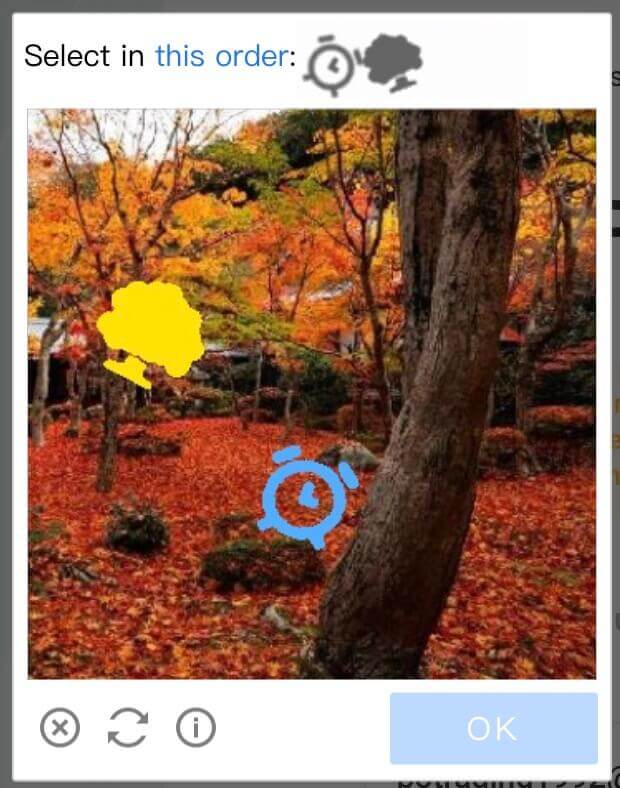
Samm 5. Kontrollige oma e-posti postkasti KuCoini sõnumi saamiseks. Sisestage kinnituskood ja klõpsake nuppu "Kinnita".
6. samm. Kinnitamiseks sisestage oma uus parool teist korda. Kontrollige veelkord, et mõlemad kirjed ühtivad.
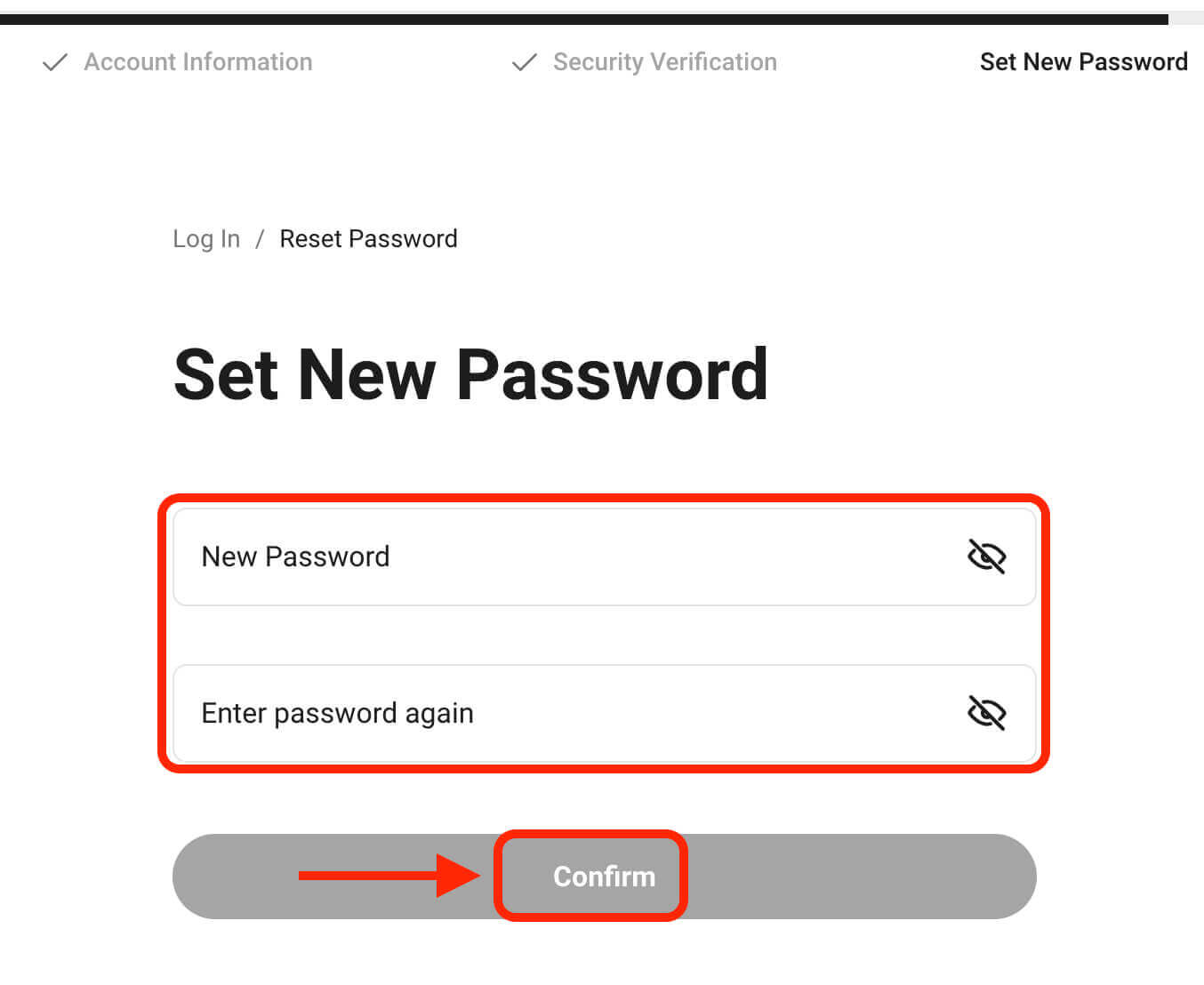
7. samm. Nüüd saate oma uue parooliga oma kontole sisse logida ja nautida KuCoiniga kauplemist.


